Създаване и управление на шаблони за Word 2019

Научете как да създавате и управлявате шаблони за Word 2019 с нашето ръководство. Оптимизирайте документите си с персонализирани стилове.
SharePoint 2010 включва две главни страници: v4 и nightandday . По подразбиране главната страница на сайт за публикуване е v4.master. За да приложите друга главна страница, изпълнете следните стъпки:
Изберете Действия на сайта→ Настройки на сайта.
Показва се страницата Настройки на сайта.
Намерете секцията Look and Feel.
Щракнете върху връзката Главна страница.
Появява се страницата Настройки на основната страница на сайта. Тази страница има три раздела — Главен сайт, главен на системата и алтернативен CSS.
Изберете дали сайтът да наследява от главния главен сайт, като изберете бутона за избор Наследяване на главната страница на сайта от родител на този сайт или приложете конкретна главна страница, като изберете Указване на главна страница, която да се използва от този сайт и всички сайтове, които наследяват от бутона за избор It.
След това изберете опция от падащия списък Основна страница на сайта.
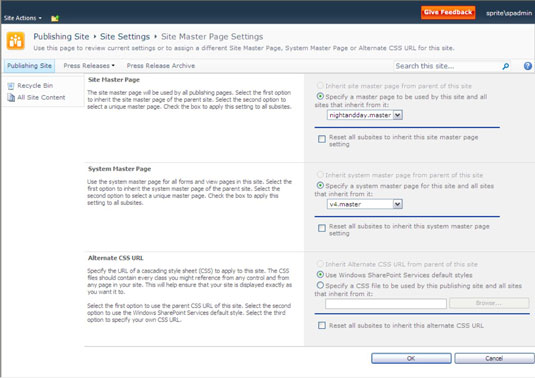
Поставете отметка в квадратчето Нулиране на подсайтове за наследяване на този главен, ако искате подсайтовете на текущия сайт да използват същата основна страница.
Настройте сайта да наследява главната страница на системата, като изберете бутона за избор Наследяване на главната страница на системата от родител на този сайт.
Или посочете друга главна страница на системата, като изберете бутона за избор на Указване на главна страница на системата за този сайт и всички сайтове, които наследяват от него и изберете опция от падащия списък с главна страница на системата.
Главният системен елемент се прилага към базирани на системата страници, като например страници на библиотека. Не е необходимо да имате един и същ главен файл за страниците на сайта и системните страници.
Можете да конфигурирате сайта да наследява алтернативния CSS на родителя, да използвате CSS по подразбиране на SharePoint или да използвате алтернативен CSS. Ако имате CSS, прикачен към персонализиран главен код, може да не се нуждаете от алтернативен CSS.
От друга страна, ако използвате v4.master или Night and Day master и просто искате да приложите различни цветове, интервали или изображения, можете да посочите алтернативен стилов лист.
Наследете алтернативния CSS от родителския сайт, като изберете радио бутона Наследяване на алтернативен CSS URL от родител на този сайт.
Или посочете CSS по подразбиране на SharePoint Foundation, като изберете бутона за избор Използване на стилове по подразбиране на Microsoft SharePoint Foundation, или посочете алтернативна опция за CSS, като изберете радио бутона Посочете CSS файл, който да се използва от този сайт за публикуване и всички сайтове, които наследяват от него и прегледате до съществуващ CSS с помощта на бутона Преглед.
Щракнете върху OK, за да приложите промените си.
Ако току-що сте избрали главен сайт, трябва да щракнете върху страница за публикуване, за да видите резултатите.
Ако не ви харесват предварително дефинираните главни страници на SharePoint 2010, можете да създадете свой собствен персонализиран главен файл за вашия сайт.
Научете как да създавате и управлявате шаблони за Word 2019 с нашето ръководство. Оптимизирайте документите си с персонализирани стилове.
Научете как да настроите отстъп на абзаци в Word 2016, за да подобрите визуалната комуникация на вашите документи.
Как да блокирам Microsoft Word да отваря файлове в режим само за четене в Windows Microsoft Word отваря файлове в режим само за четене, което прави невъзможно редактирането им? Не се притеснявайте, методите са по-долу
Как да коригирате грешки при отпечатването на неправилни документи на Microsoft Word Грешките при отпечатването на документи на Word с променени шрифтове, разхвърляни абзаци, липсващ текст или изгубено съдържание са доста чести. Въпреки това недейте
Ако сте използвали писалката или маркера, за да рисувате върху слайдовете на PowerPoint по време на презентация, можете да запазите чертежите за следващата презентация или да ги изтриете, така че следващия път, когато го покажете, да започнете с чисти слайдове на PowerPoint. Следвайте тези инструкции, за да изтриете чертежи с писалка и маркери: Изтриване на линии една в […]
Библиотеката със стилове съдържа CSS файлове, файлове с разширяем език на стиловия език (XSL) и изображения, използвани от предварително дефинирани главни страници, оформления на страници и контроли в SharePoint 2010. За да намерите CSS файлове в библиотеката със стилове на сайт за публикуване: Изберете Действия на сайта→Преглед Цялото съдържание на сайта. Появява се съдържанието на сайта. Библиотеката Style се намира в […]
Не затрупвайте аудиторията си с огромни числа. В Microsoft Excel можете да подобрите четливостта на вашите табла за управление и отчети, като форматирате числата си така, че да се показват в хиляди или милиони.
Научете как да използвате инструменти за социални мрежи на SharePoint, които позволяват на индивиди и групи да общуват, да си сътрудничат, споделят и да се свързват.
Юлианските дати често се използват в производствени среди като времеви печат и бърза справка за партиден номер. Този тип кодиране на дата позволява на търговците на дребно, потребителите и обслужващите агенти да идентифицират кога е произведен продуктът и по този начин възрастта на продукта. Юлианските дати се използват и в програмирането, военните и астрономията. Различно […]
Можете да създадете уеб приложение в Access 2016. И така, какво всъщност е уеб приложение? Е, уеб означава, че е онлайн, а приложението е просто съкращение от „приложение“. Персонализирано уеб приложение е онлайн приложение за база данни, достъпно от облака с помощта на браузър. Вие създавате и поддържате уеб приложението в настолната версия […]








